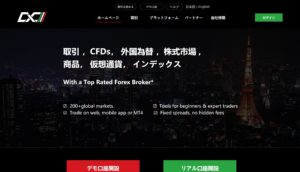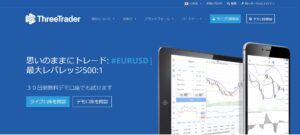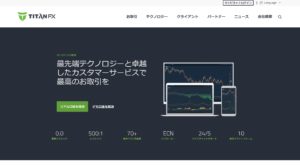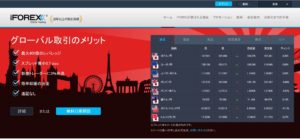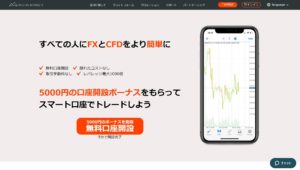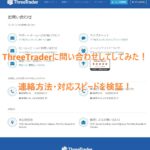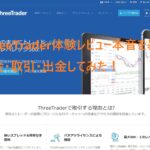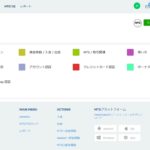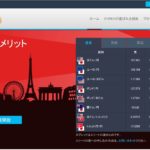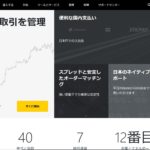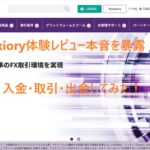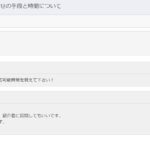Contents
MT4(メタトレーダー4)、MT5とは?
MT4(メタトレーダー4)とは?

MT4(メタトレーダー4)とは、メタクォーツ社が開発・提供しているFX取引ツールのことです。
世界中のFXトレーダーの多くが利用しており、海外FX会社ではほとんどのFX会社で、取引ツールとして採用されています!
インジケーターの豊富さ、使いやすさ、見やすさの他にも、EA(自動売買)システムが使用できたり、自作のEAやインジケーターも使えるので、大変人気が高くなっています。
MT5(メタトレーダー5)とは?

MT5(メタトレーダー5)とは、MT4と見た目や仕様はほとんど同じでそっくりです。
大きく違ってくるのは、MT4のアップデートはすでに開発終了しており、今後MT4の中が変わることはありません。
それに比べてMT5は今後も常にアップデートがされていき、どんどん新しい機能など更新されていきます。
最近人気になっている仮想通貨トレードもMT4ではなく、MT5での取引が採用されているのも大きく異なる点です。
その他にも使えるインジケーターや時間足の種類、重要指標カレンダーを見たりと今後も機能が充実していくのはMT5でしょう。
MT4とMT5どっちがいいの?
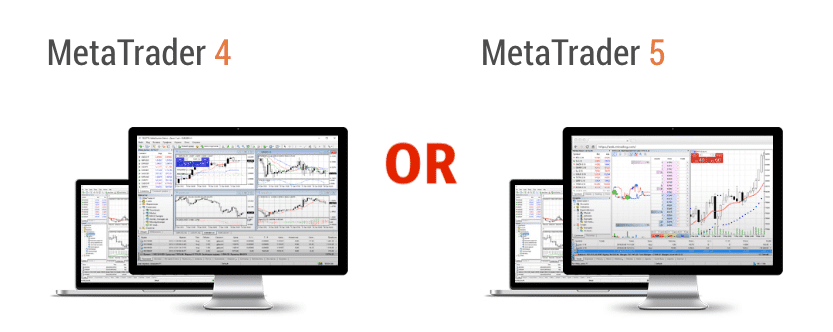
上記のことからMT5の方が良いように思えますが、現在FX会社の多くが採用しているのは、MT5よりもMT4だということより、まだまだMT4の人気が高いことがわかります。
MT4とMT5では開発言語が違ってくるため、MT4用に作成されたインジケーターやEAはMT5で使用することができません。
まだまだ市場に出回っているインジケーターやEAが多いのは昔から続くMT4であり、MT4自体を消してしまうことができない理由もまたここらへんにあります。
今後アップデートがあるMT5がメジャーになっていくことは目に見えていますが、現状ではまだまだMT4の使用者が多いです。
すでに存在しているインジケーターやEAを使用したい場合にはMT4で問題ありませんが、今から作成するものや今後も長期的に考えている場合にはMT5で使用できるようにしておくのが良さそうです。
MT4・MT5は、使用するブローカーのHPからインストール可能です。
MT4・MT5の使い方(PC版)
MT4・MT5の画面の見方(PC版)

MT5の画面もほとんど同じです。
1時間足
ここで時間足の切り替えができます。
複数チャートを表示している場合には、切り替えたいチャートを1度クリックしてから時間足のボタンをクリックすることで時間足が切り替えます。
複数のチャートでバラバラの時間足を同時表示も可能です。
2線画ツール

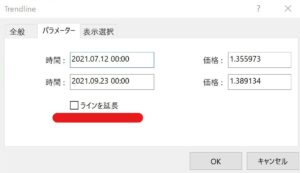
縦ライン、水平線、トレンドライン、チャネルやフィボナッチなどを選択し、チャート内に書き込むことができます。
フィボナッチの数値や、トレンドラインの長さを設定することも可能です。
(例)トレンドライン上でダブルクリック→【Trendlineプロパティ】→【ラインを延長】
チェックを入れれば果てしなくトレンドラインを伸ばしてくれますし、チェックを外すと、自分で長さを調整できるトレンドラインをひくことができます。
3チャート
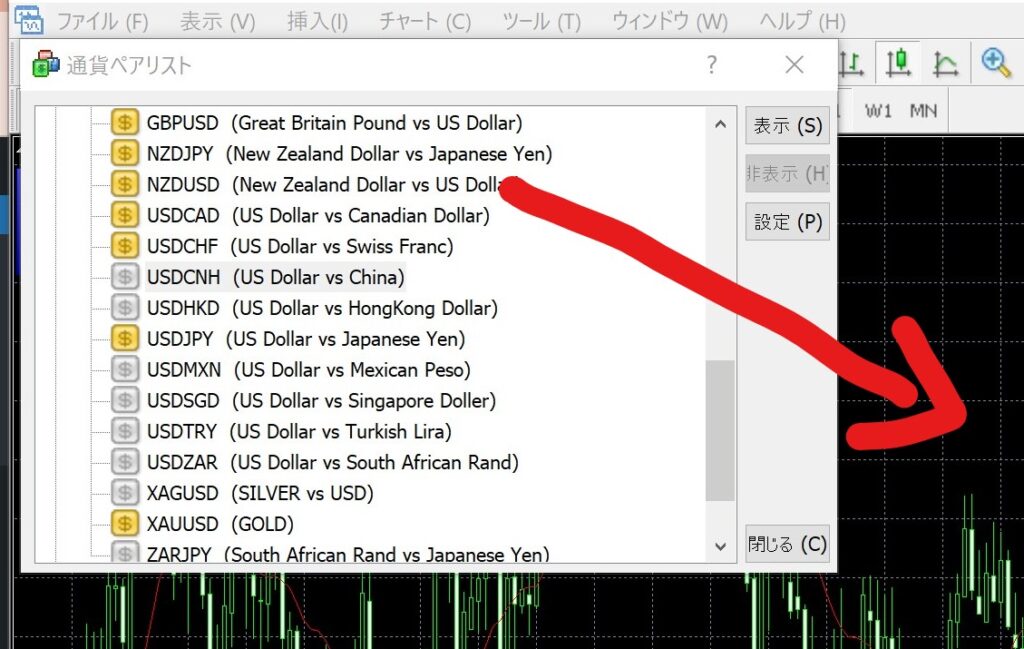
メインとなる部分。
1通貨~8通貨まで同時に表示が可能。
気配置からクリック&ドラッグでも希望の通貨を表示させることができますし、
上のツールバーから【表示】→【通貨ペアリスト】から選んでクリック&ドラッグでも表示させることができます。
4保有ポジション
現在保有しているポジションを確認することができます。
取引量、通貨ペア、注文した値や時間など詳細に記載されています。
決済したいポジションにカーソルを当てて、右クリックからでも決済可能です。
5インジケーター・EA
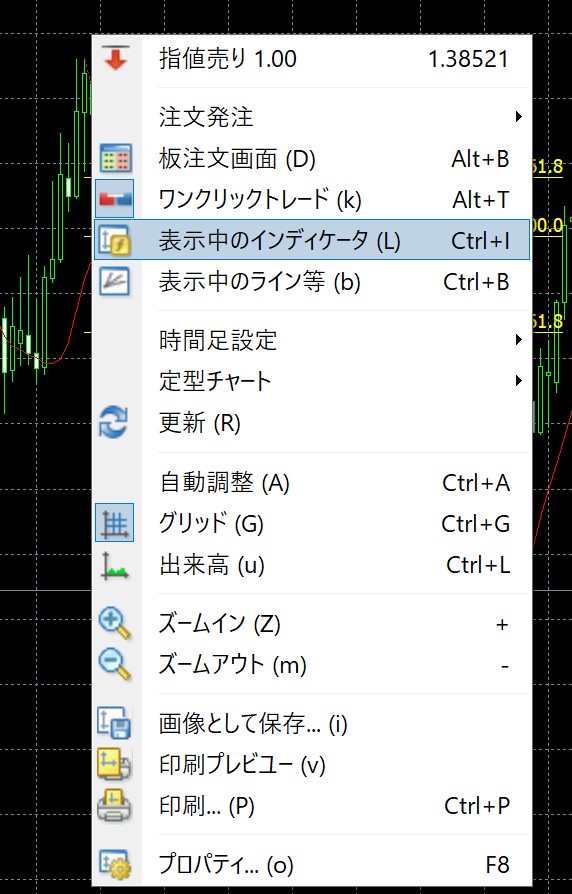
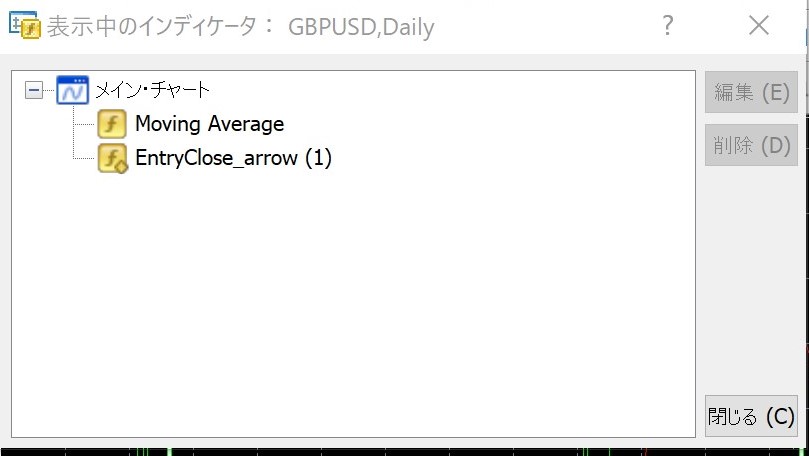
現在チャートに表示されているインジケーターやEAのリストが表示されます。
常に表示しなくても、チャートで右クリック→【表示中のインジケーター】からでも確認でき、ここからプロパティで数値を設定したり、線などの色変えも可能です。
MT4・MT5の注文方法(PC版)
成行注文
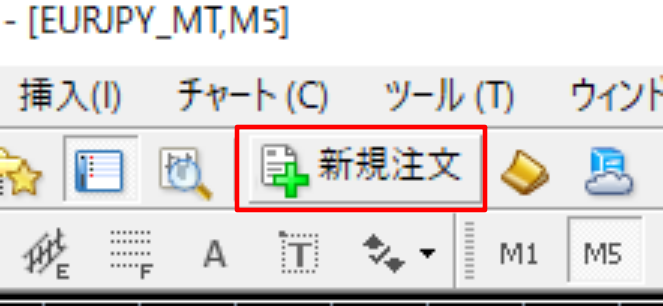
MT4上部にある【新規注文】をクリックします。
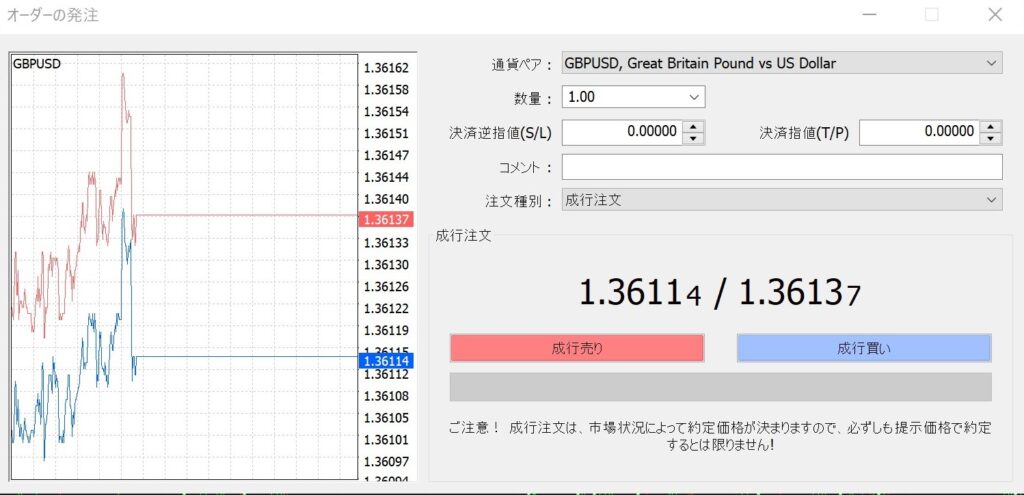
注文画面で通貨ペア、数量(ロット数)、成行売り(ショート)もしくは成行買い(ロング)を選択します。
成行注文とは、今すぐ注文が通る価格(ほぼ現在値)で注文をするものになります。
そのほかにも、指値注文、逆指値注文が代表的です。
指値注文
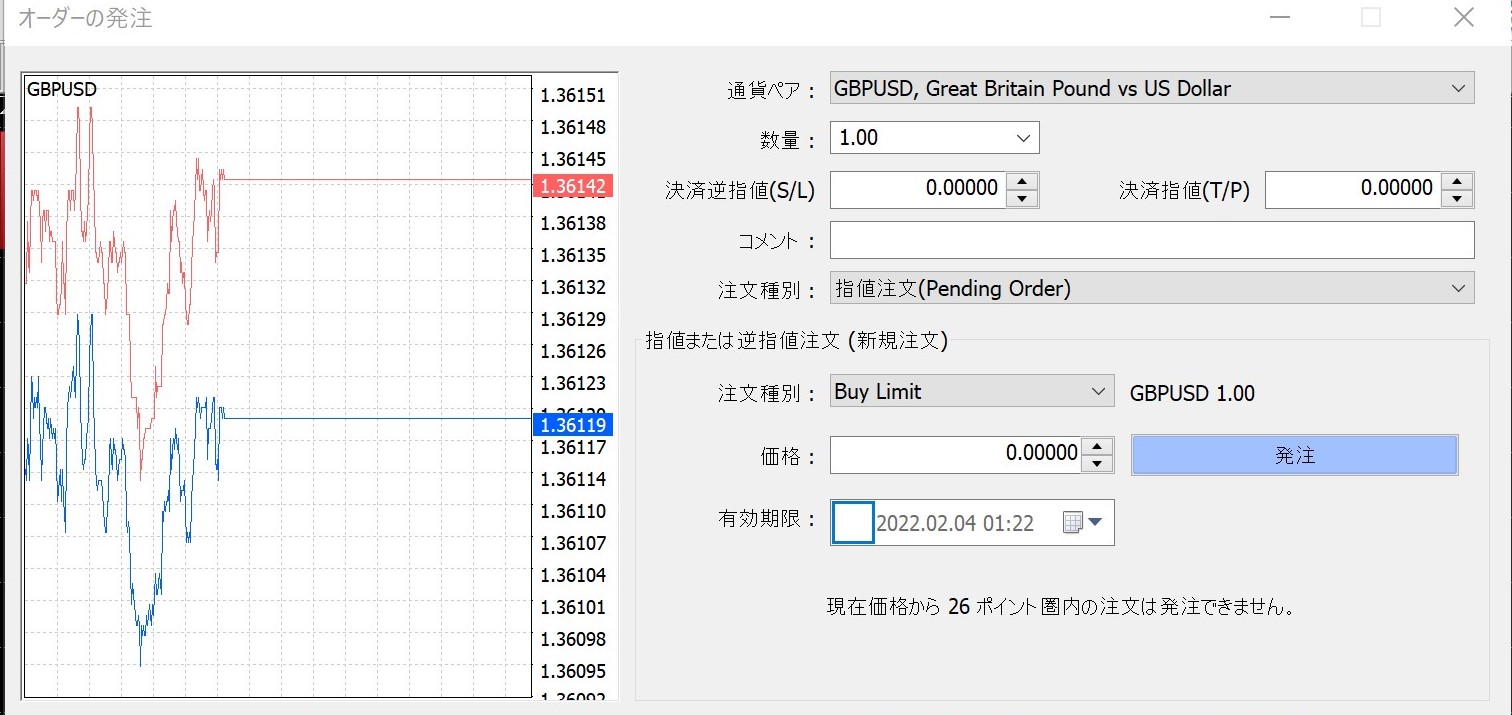
指値注文とは、現在値よりも上がって、〇〇円になったら買う。
もしくは、現在値よりも下がって〇〇円になったら売る。
といった、進んだ方向に対してさらに伸びると見たときに行う注文方法です。
注文種別で指値注文を選択し、価格のところに希望する価格を入力します。
逆指値注文
指値注文と反対になるのが、この逆指値注文です。
逆指値注文は、伸びた方向に対して逆らうポジションをとりたいときに使います。
例えば、現在値よりも〇〇円上がったら売り。
現在値よりも〇〇円に下がったら買い。を注文することができます。
MT4・MT5決済方法(PC版)
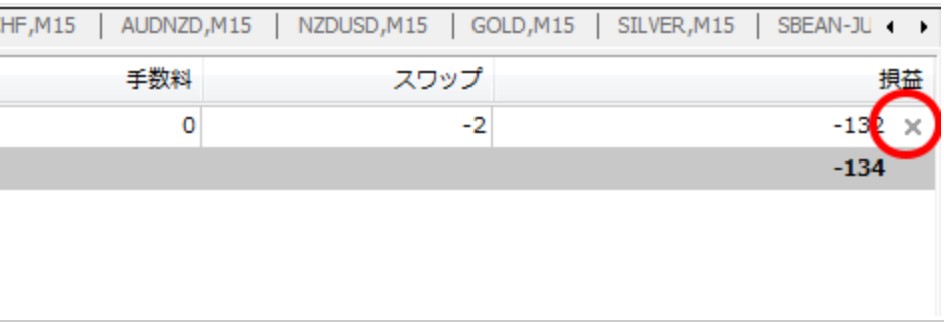
下部のターミナル→取引のところには、現在保有しているポジションが表示されます。
決済の際には、1番右にある×を押すことで決済の画面に進むことができます。
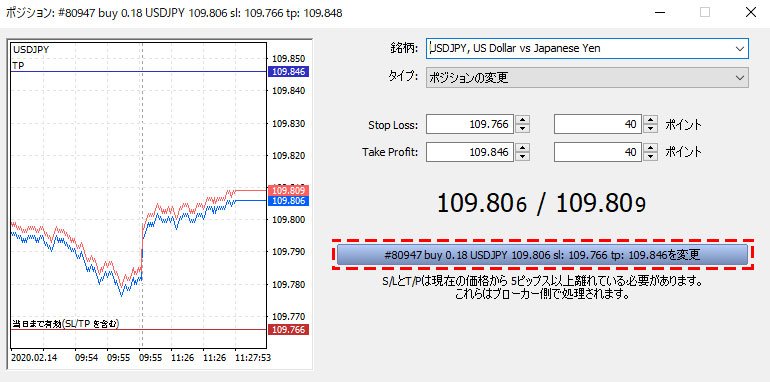
色のついている部分をクリックすることでポジションを手放して、利確、損切ができます。
ターミナルの取引のところからポジションが消えたことが確認できます。
MT4・MT5インジケーターの設定方法(PC版)
既存のインジケーターの設定
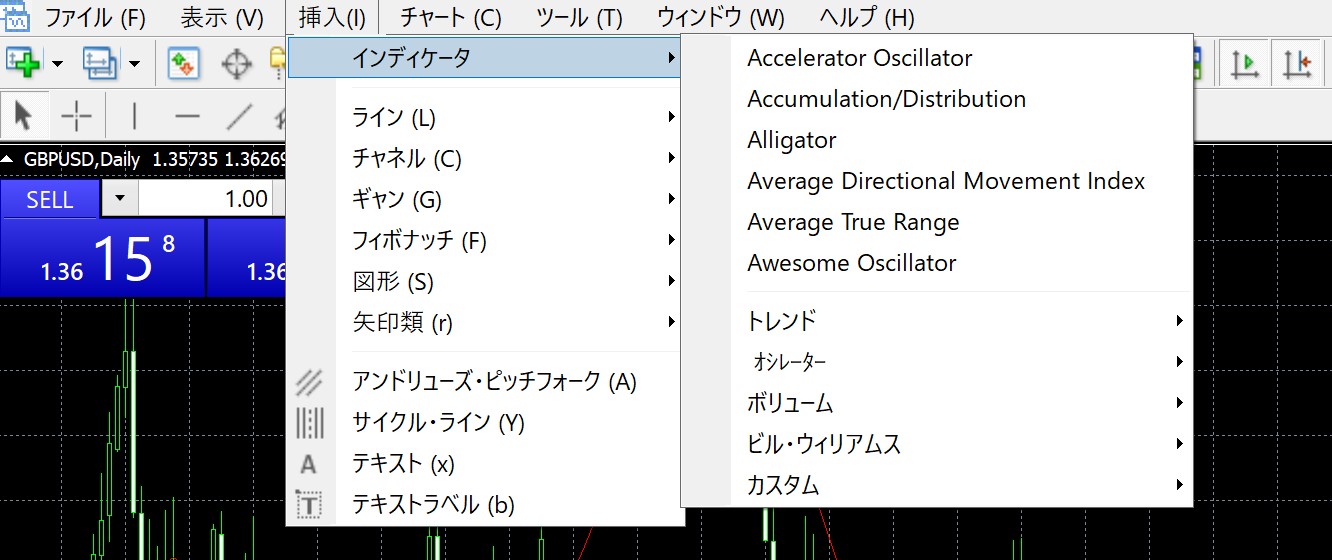
MT4の中にはすでにたくさんの種類のインジケーターが入っています。
上のタブから挿入→インジケータ→好きなインジケーターを選択。
好きなインジケーターを選択したのちに、インジケーターの数値や表示する色などの詳細を設定することができます。
カスタムインジケーターの設定
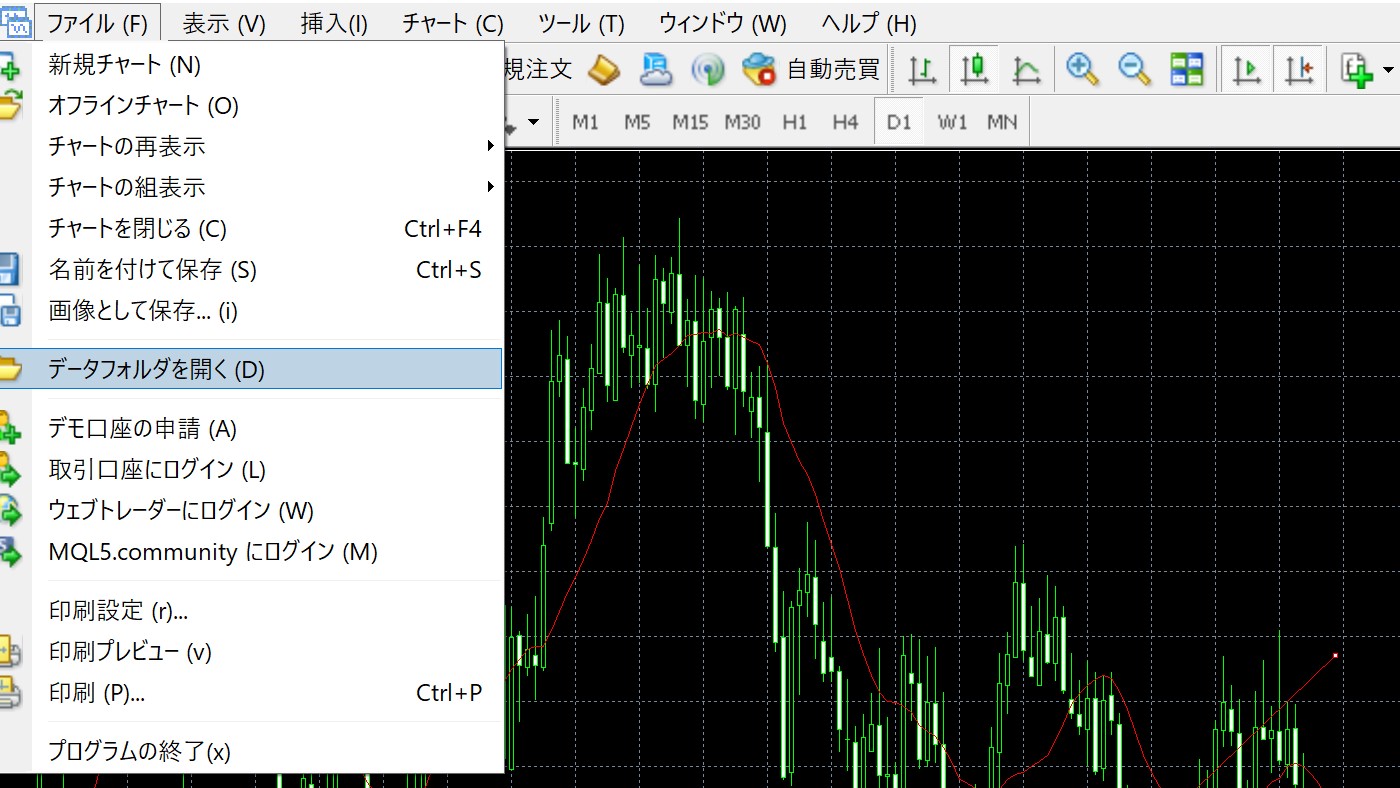
既存のインジケーター以外のオリジナルインジケーターやネットからダウンロードしたものは、まずMT4のインジケーターファイル内にいれる必要があります。
上のタブからファイル→データフォルダを開く
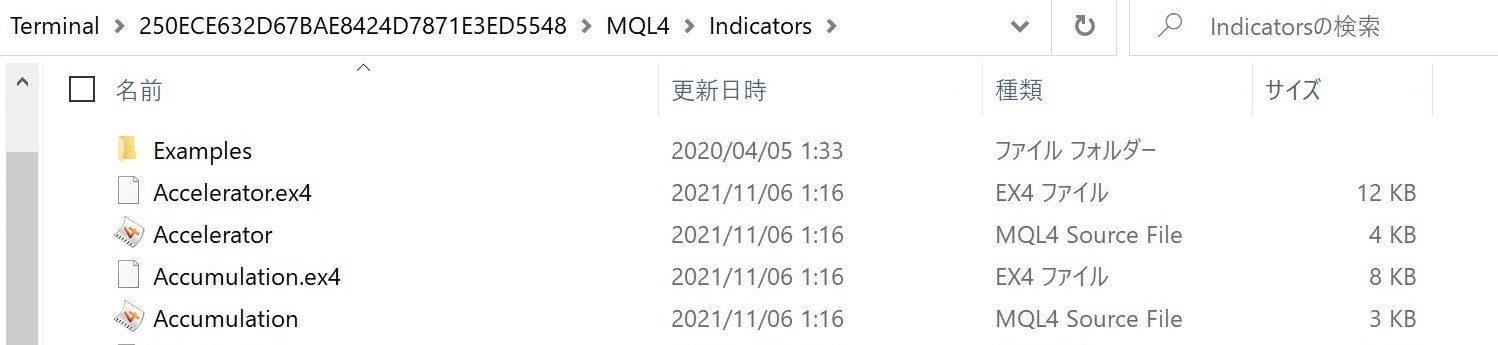
MQL4→Indicators→この画面で入れたいインジケーターをドラッグorコピペします。
終わったら1度MT4を閉じます。
再度立ち上げて、挿入→インジケータ→カスタムのところに今入れたインジケーターが表示されます。
通貨ペアの表示(PC版)

表示したい通貨ペアを表示するには、上のタブから表示→通貨ペアリストをクリックします。
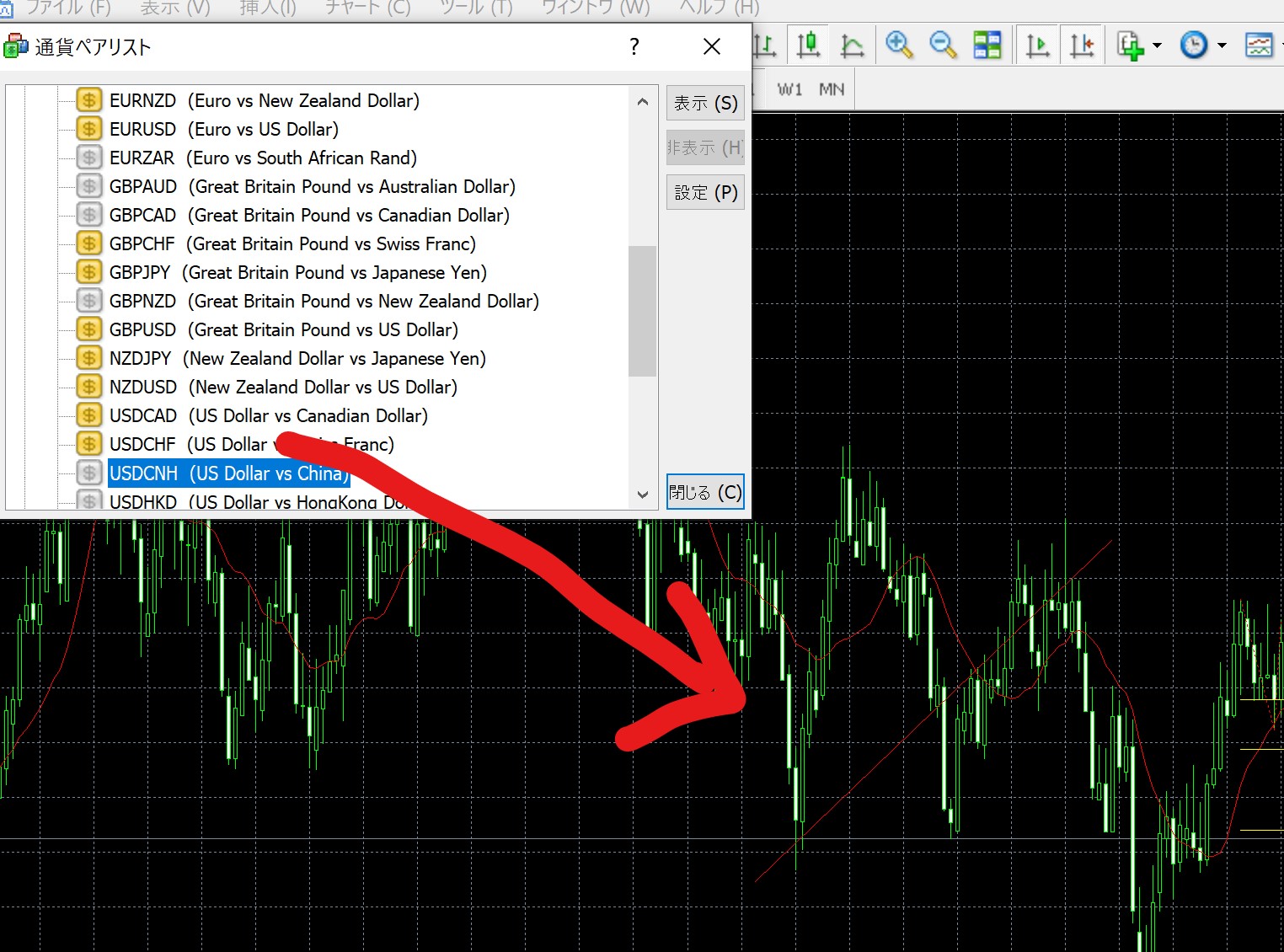
表示したい通貨をドラッグすると、チャートが開きます。
MT4・MT5の使い方(スマホアプリ版)
MT4・MT5の画面の見方(スマホタブレットアプリ版)
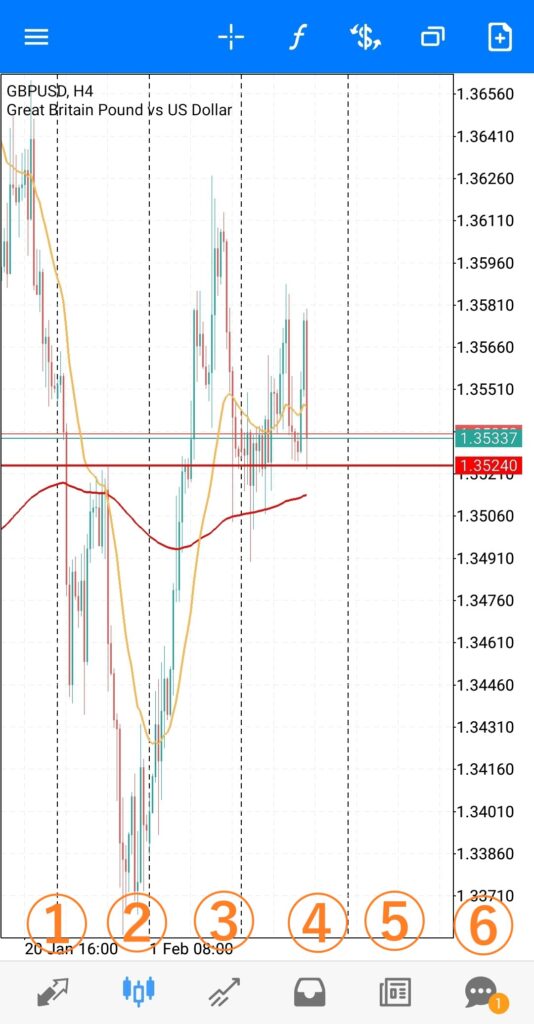
MT4・MT5のチャート画面はほとんど同じです。
iphoneとAndroid、スマホとタブレットでは画面が少々違ってきますが、マークや表示されるものは同じになっています。
今回は代表して、Androidのスマホアプリ画面で説明していきます!
1気配置
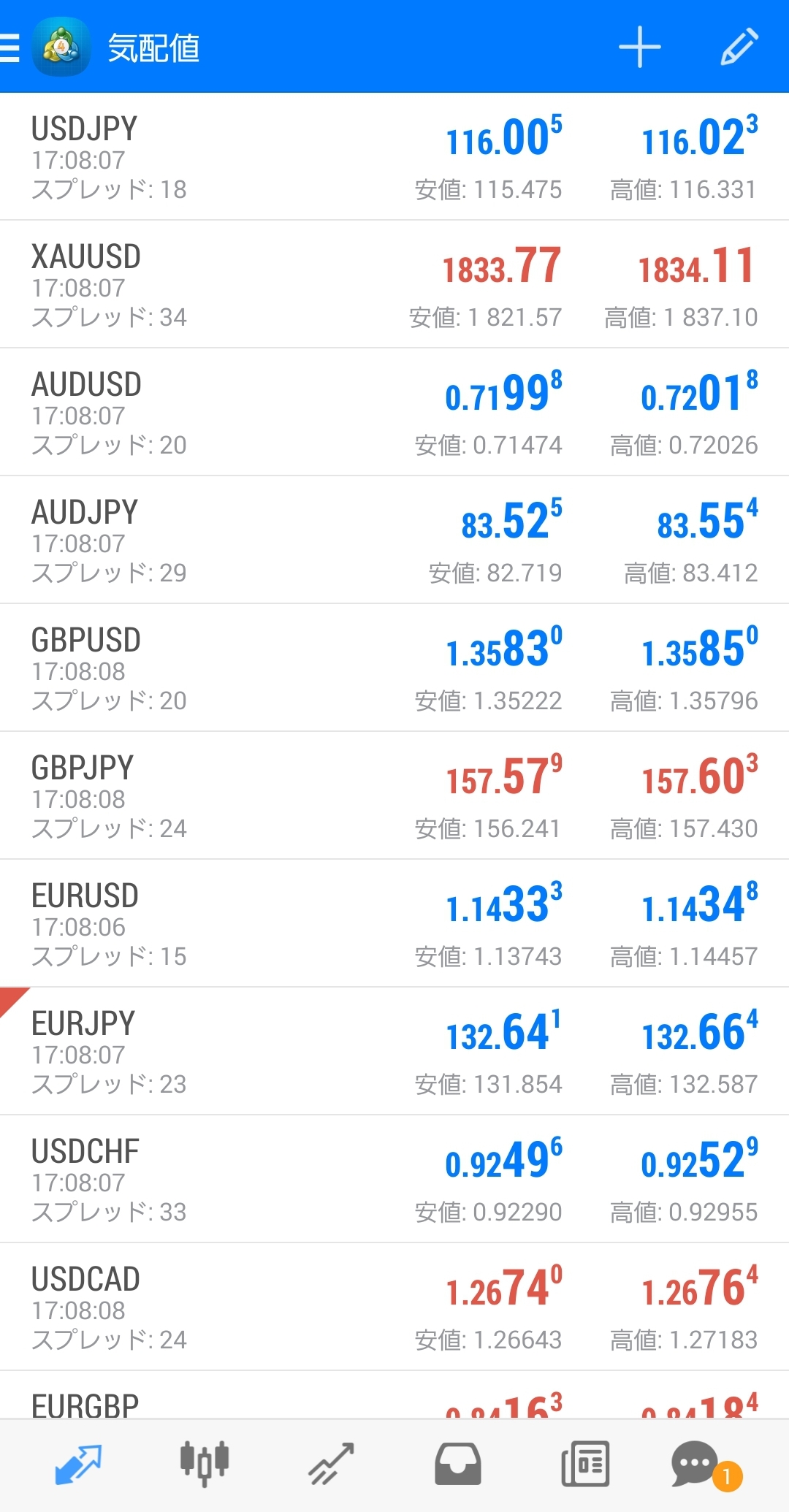

↑MT4 ↑MT5
MT4とMT5では少し表示が異なります。
MT5では前日比何%というのが表示され、それ以外はデザインの違いだけです。
右上のプラスマークから通貨の追加ができ、鉛筆マークからすでに表示している通貨を削除したり、順番を入れ替えたりできます。
2チャート
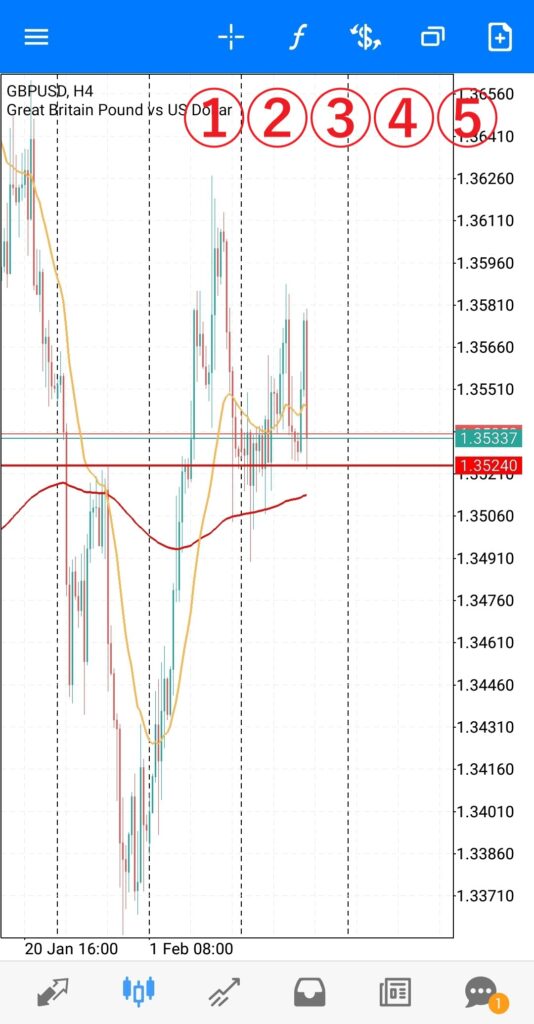

MT5のメインの画面となります。
ロウソク足やインジケーターなどがここに表示され、注文などもここから行います。
①十字マーク:チャート内に十字が表示され、縦横を見ることができます。
②fマーク:インジケーターの追加、削除を行えます。
③$マーク:チャートに表示する通貨を切り替えられます
④MT4とMT5の違い
・MT4の場合…時計マーク
時間足を切り替えられます(1分足~月足まで)
・MT5の場合…□が2つマーク
チャートを2通貨表示することができます(2分割で表示)
⑤□の中に+マーク:注文を行います(成行、指値、逆指値注文)、ロット数、売り買い選択
④について、MT4の場合は複数チャートを表示することができませんが、MT5では可能です。
また、MT5の場合時間足の変更は、チャート画面を1回押すことでサークルで表示されます。
このサークルについてはMT4でも表示でき、時間足はこちらでも変更できます。
3トレード
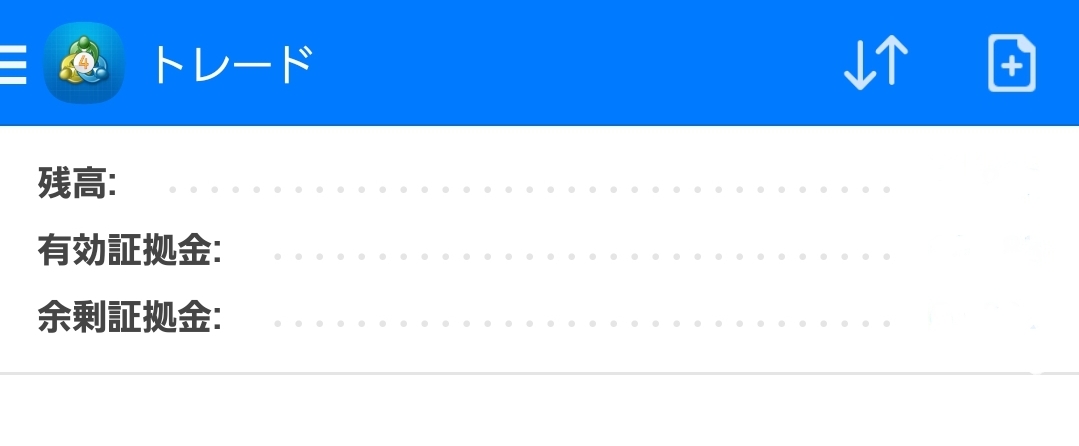
残高、クレジット、有効証拠金、余剰証拠金、証拠金維持率(%)、証拠金と、保有中のポジションが表示されます。
ここからポジションを決済したり、利確位置、損切位置を指値変更することも可能です。
指値・逆指値注文をしたポジションもここに表示されます。
右上のマークについて、
・上下矢印マーク:オーダー、時間、シンボル、損益で並べ替えできます
・□の中に+マーク:注文を行います(③チャートと同様)
4履歴
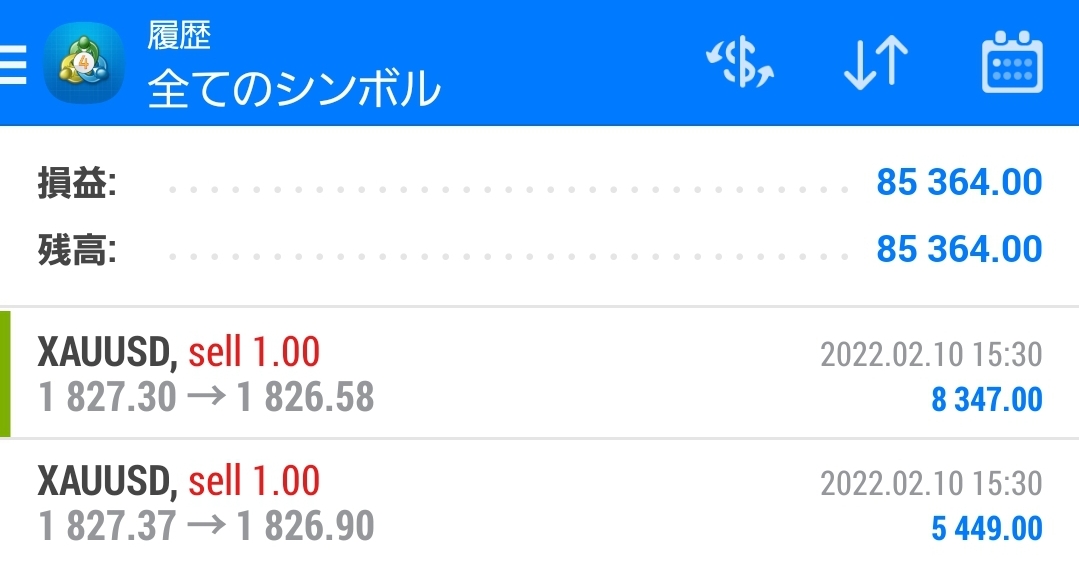
決済したポジションが見られます。
右上のマークについて、
・$マーク:通貨で並べ替えができます
・上下矢印マーク:シンボル、オーダー、オープン時間、クローズタイム、損益で並べ替えができます
・カレンダーマーク:日付を指定してまとめた損益をみることができます
5ニュース
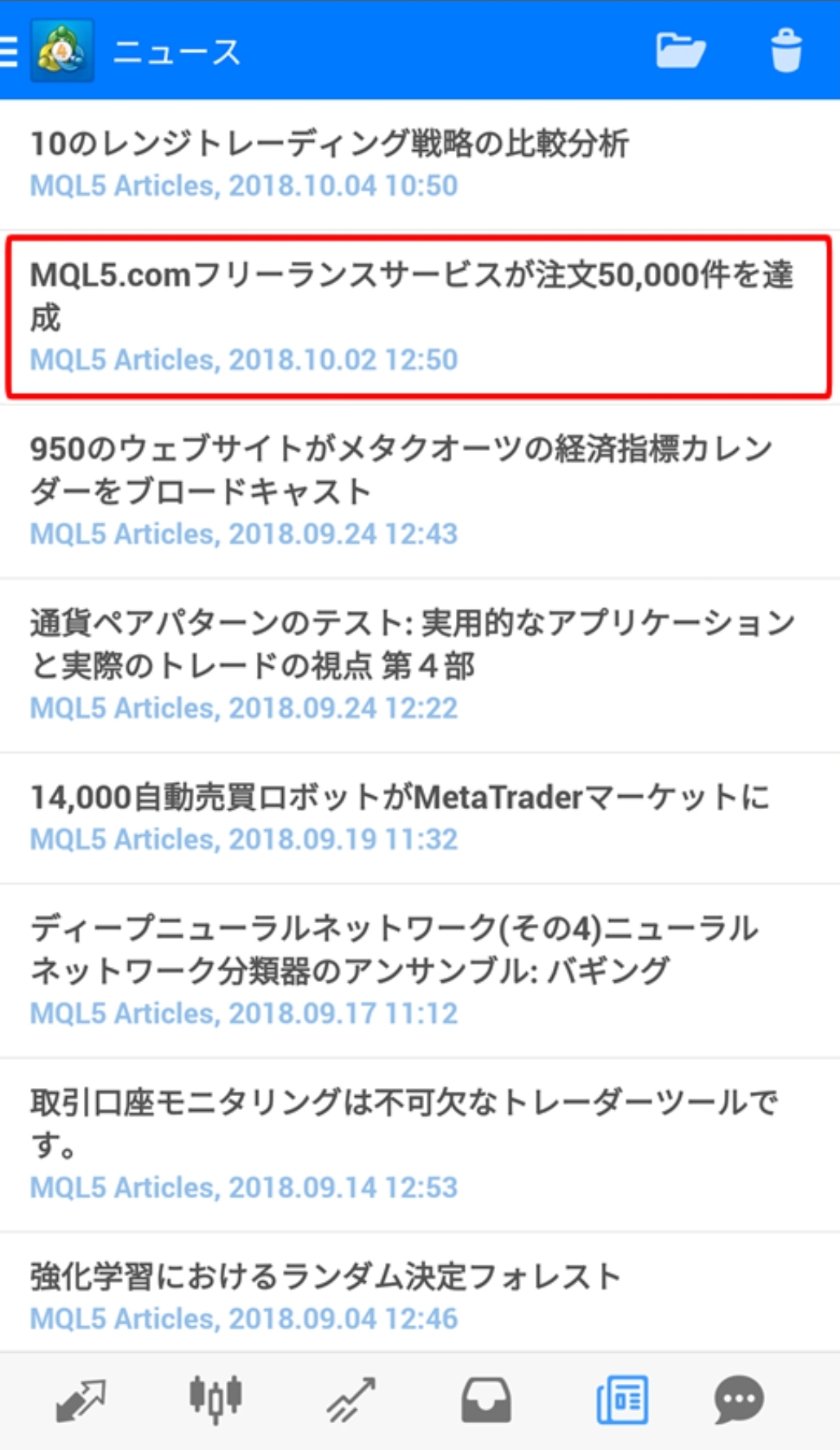
設定からニュースを有効にチェックをいれることで、ニュースの確認ができるようになります。
6メッセージ
アラートの設定などをすることができ、スマホのトップ画面に通知を表示することができます。
MT4・MT5の注文方法(スマホタブレットアプリ版)
成行注文
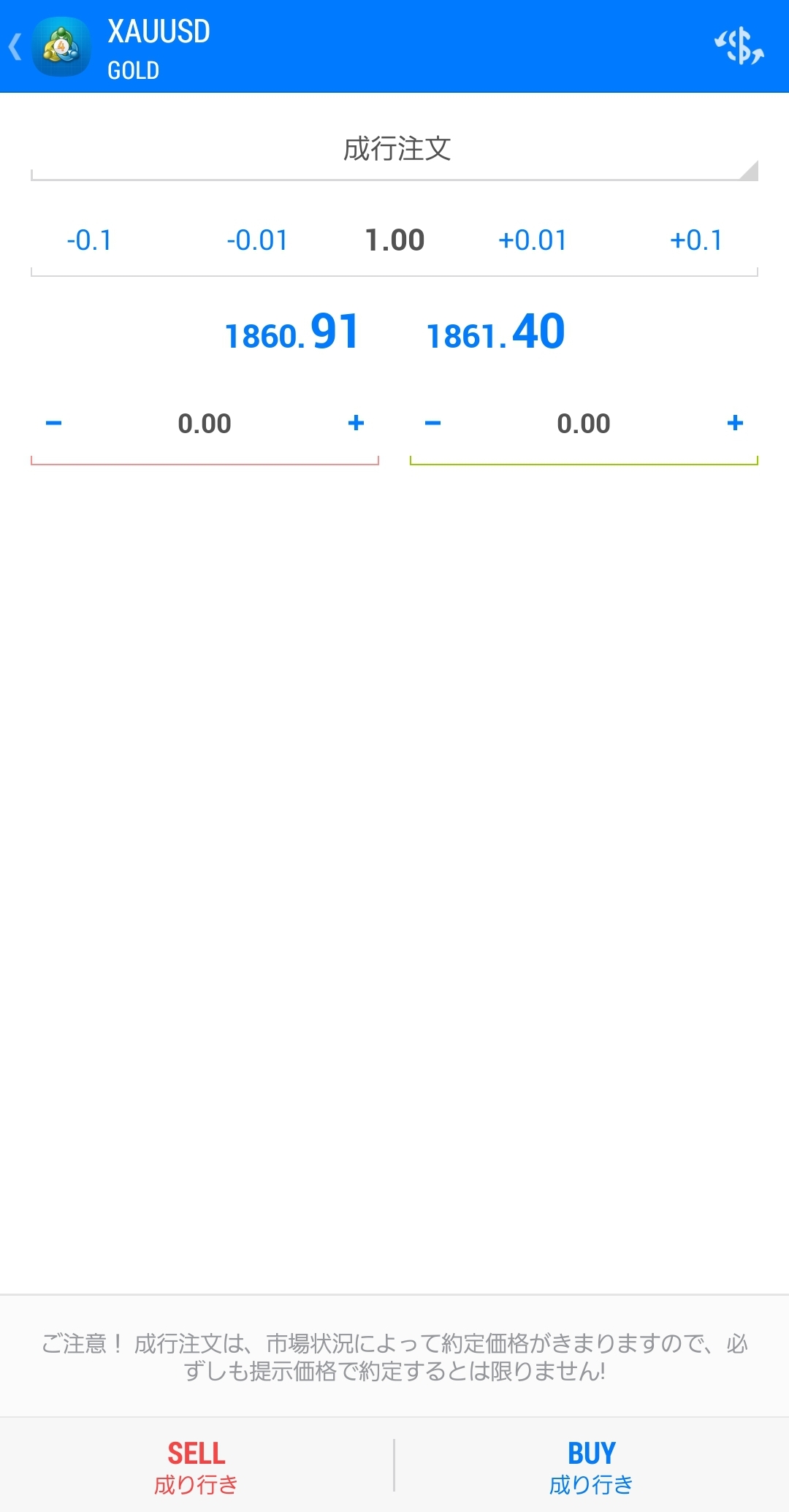
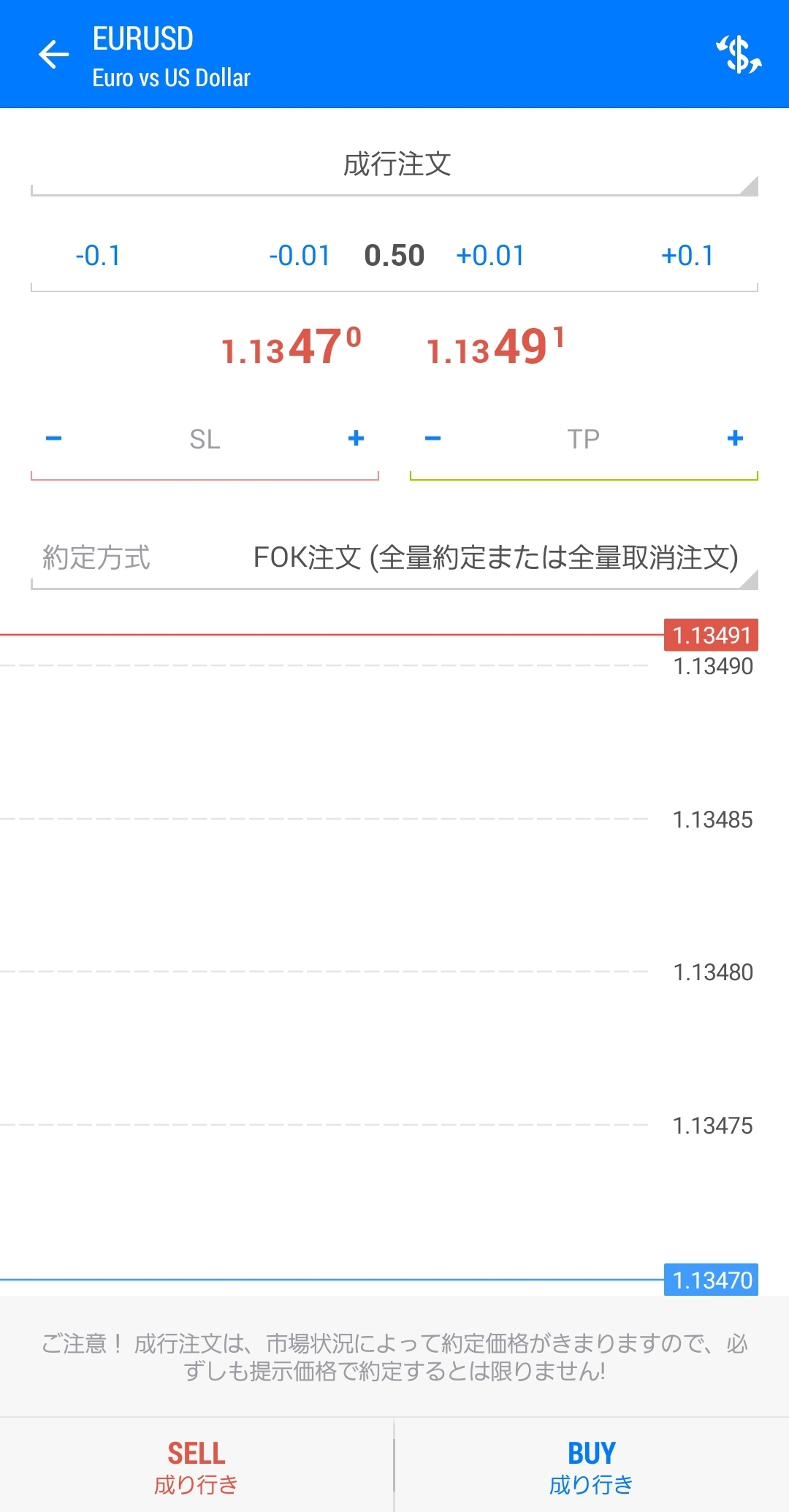
↑MT4 ↑MT5
MT4とMT5の成行注文の画面の違いは約定方式(FOK注文)の表記があるかないかの違いです。
実際にはどちらも成行注文ではFOK注文で、特に触る必要はありません。
ロット数を設定し、決済のタイミングS/L(損切)・T/P(利確)に希望があれば値を設定します。
あとは、SELLで売り、BUYで買いを押すことで注文できます。
指値注文・逆指値注文
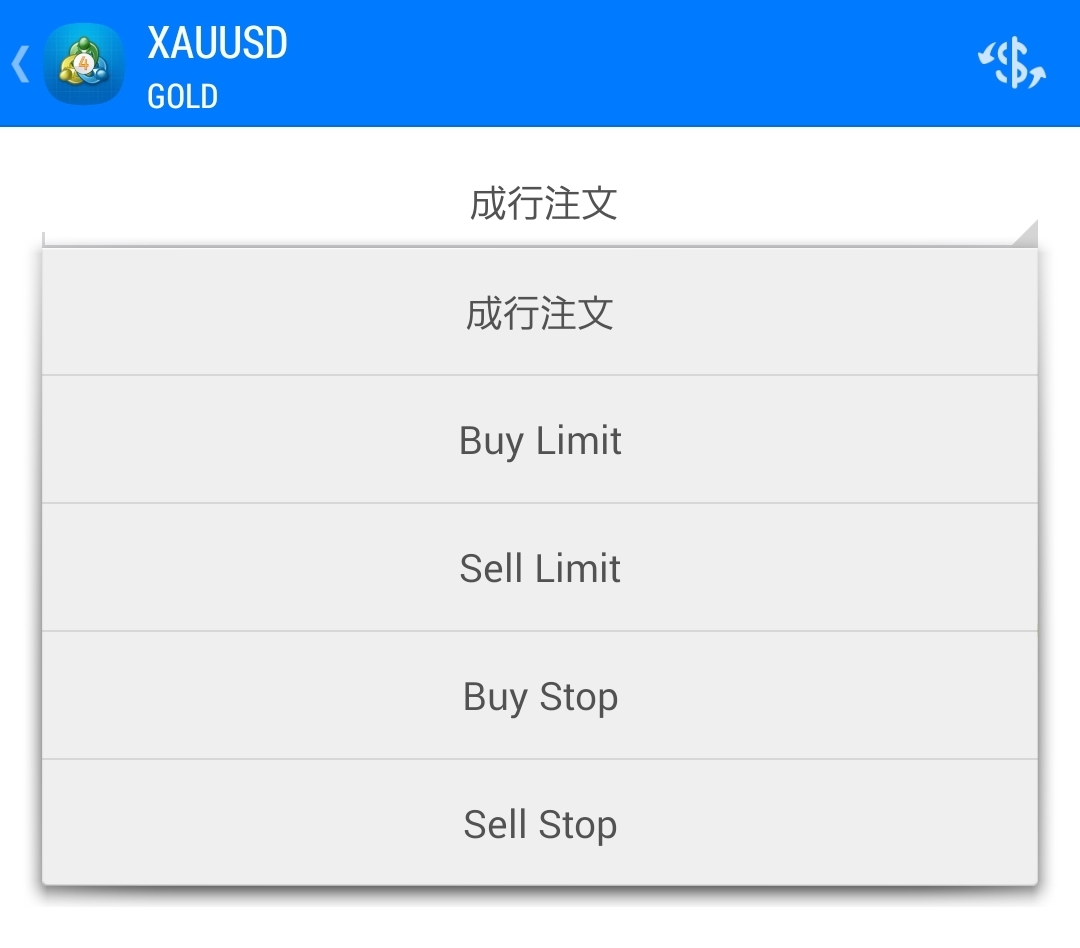
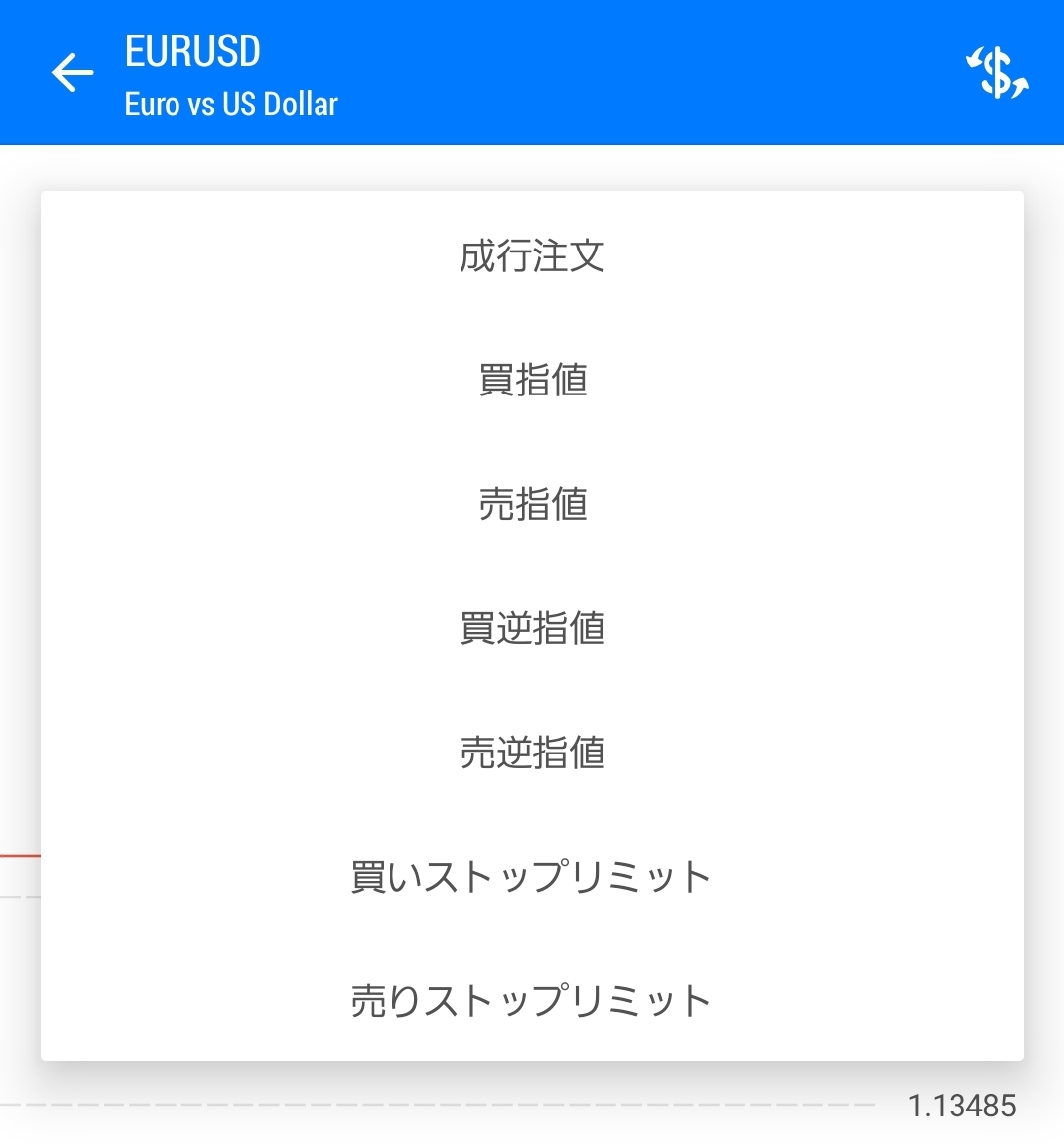
↑MT4 ↑MT5
どんな場面で使うかというと、例えばレンジブレイク後の押し目買い、戻り売りに使えます。
レンジブレイク後、ここまで到達したら、押し目買いをしたいポイント、戻り売りをしたいポイントに指値注文する。
この2重で発注できるのが、ストップリミット注文になります。
MT4・MT5の決済方法(スマホタブレットアプリ版)
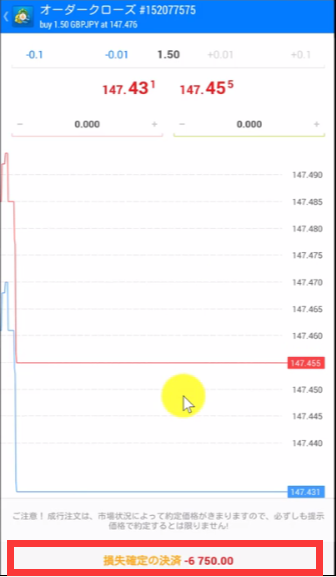
保有ポジションの画面で、決済したいポジションを長押しします。
クローズを選択すると、上記のような決済画面が表示されますので、1番下の決済ボタンを押します。
損切の場合には値は赤く、-で表示され、利確の場合には値は青くなっています。
MT4・MT5のインジケーターを表示する方法(スマホタブレットアプリ版)
既存のインジケーターの設定
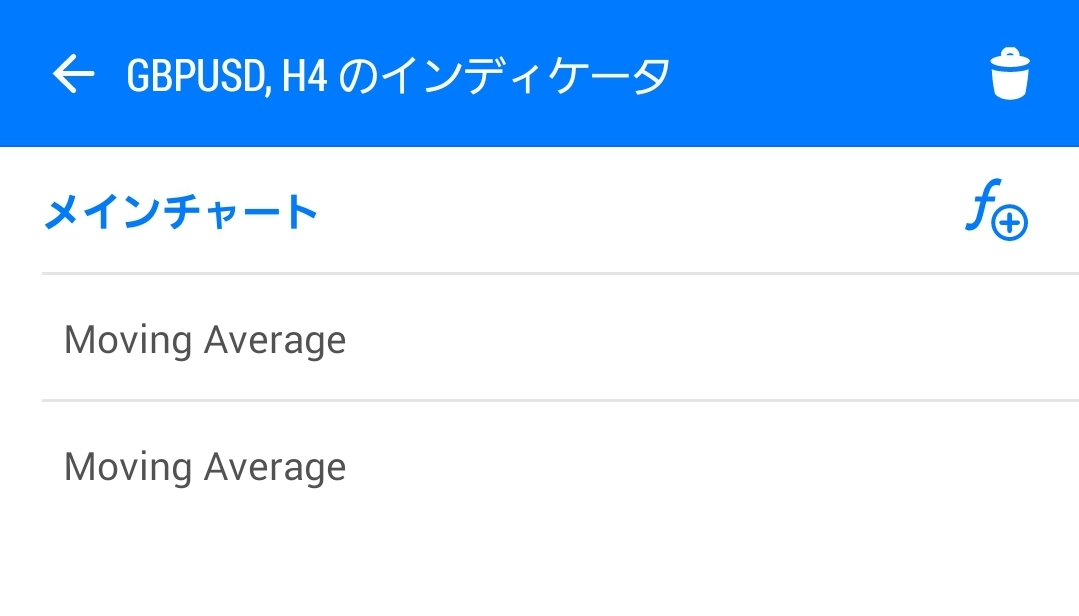
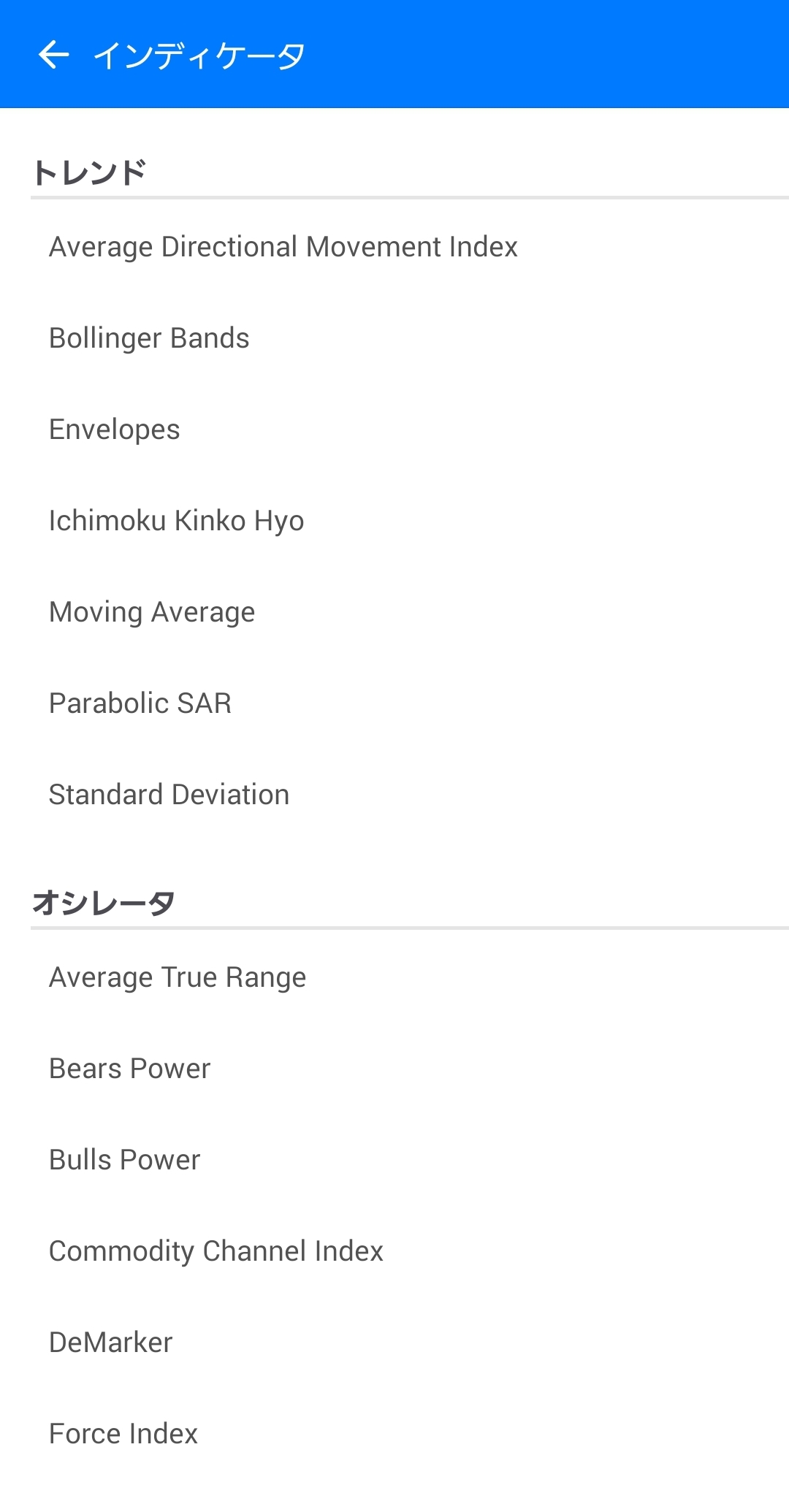
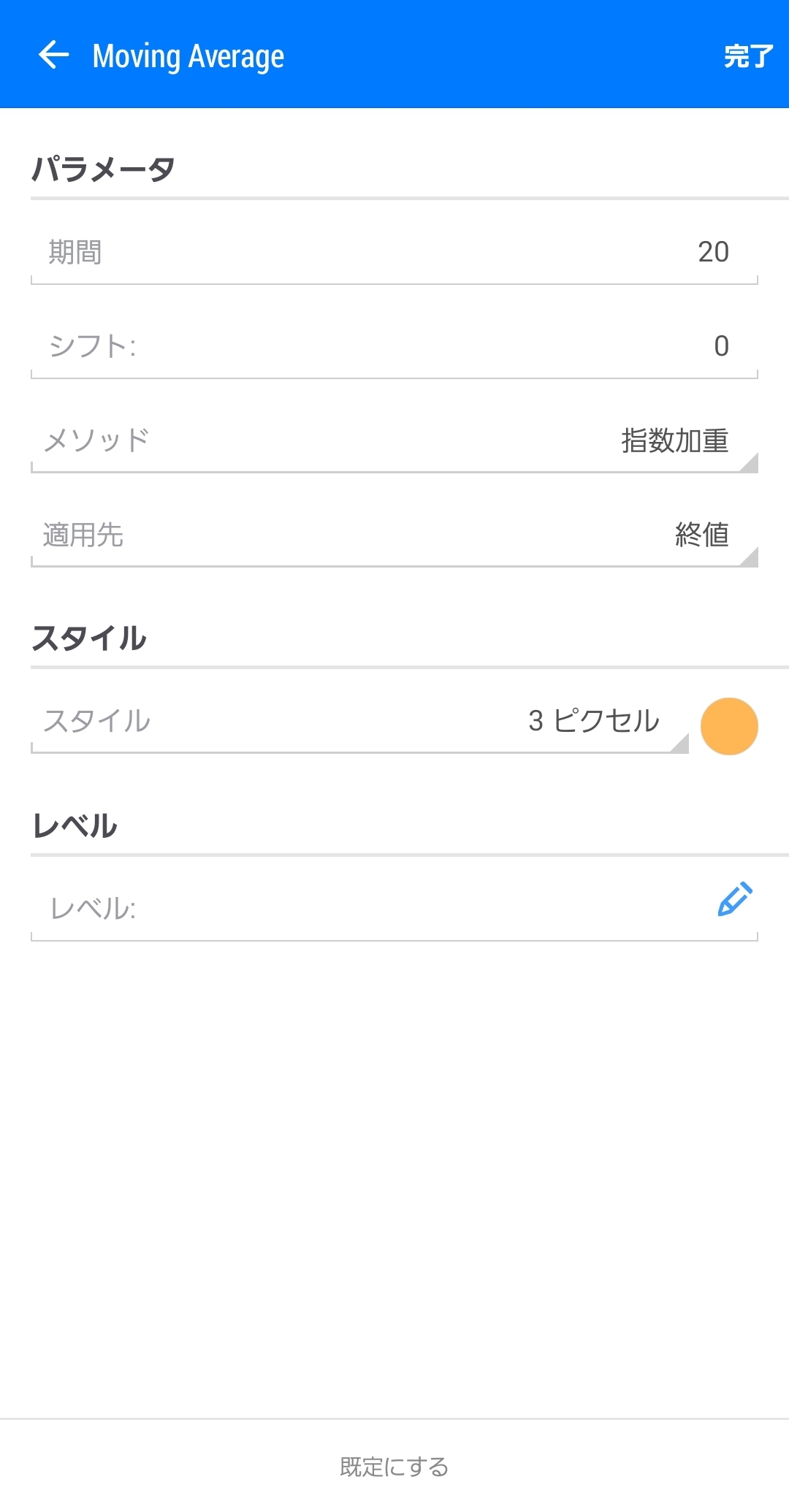
メインのチャート画面右上のfマークを押すと、すでに入っているインジケーターが表示されます。
右側にあるf+マークを押すと、既存のインジケーターが表示され、種類がトレンド、オシレーター、ボリューム、ビル・ウィリアムズがありますので、表示したいものを選択します。
選択したインジケーターのパラメータの詳細設定画面がでます。
最初は既定の数値がはいっていますので、希望の数値を設定できます。
また、数値を変更した後に元の既定の数値に戻すことも可能です。
その場合には1番したにある【規定にする】を押します。
カスタムインジケーターの設定
スマホアプリ版ではカスタムインジケーターが使えません。
MT4・MT5の線画ツールの表示(スマホタブレットアプリ版)
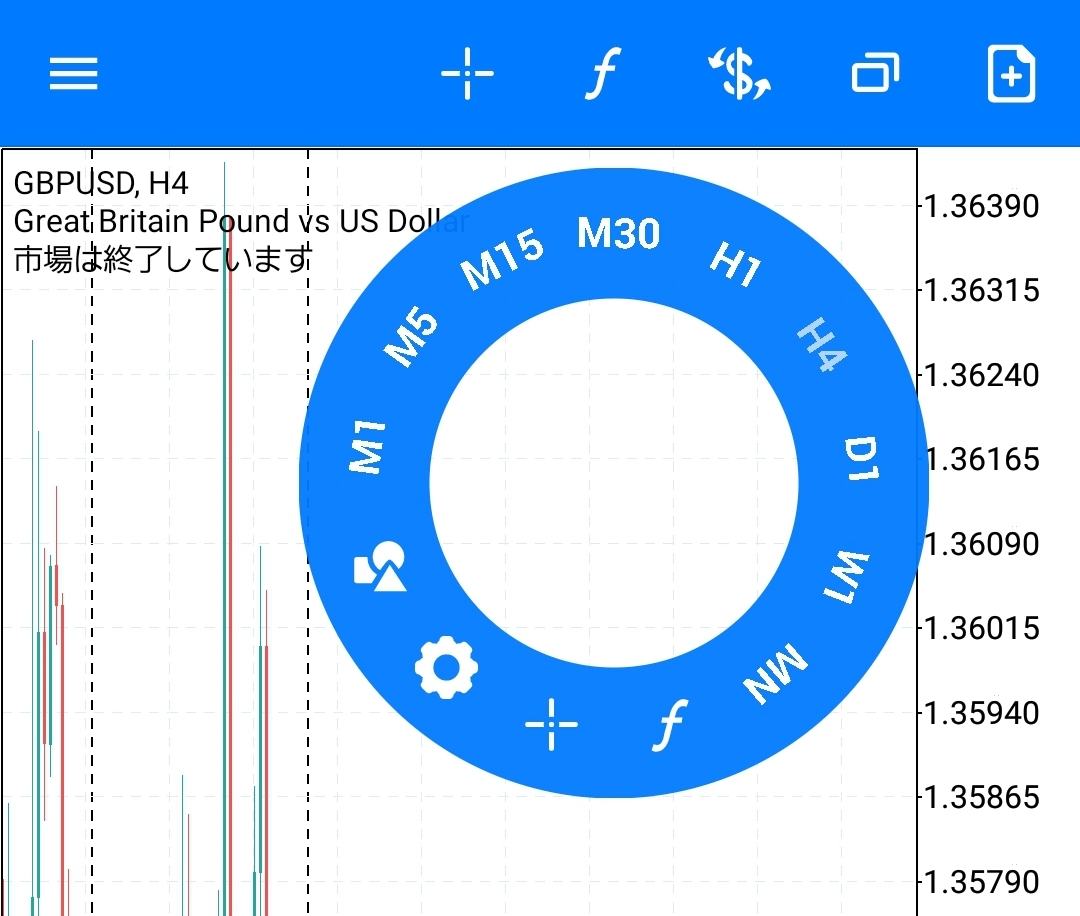
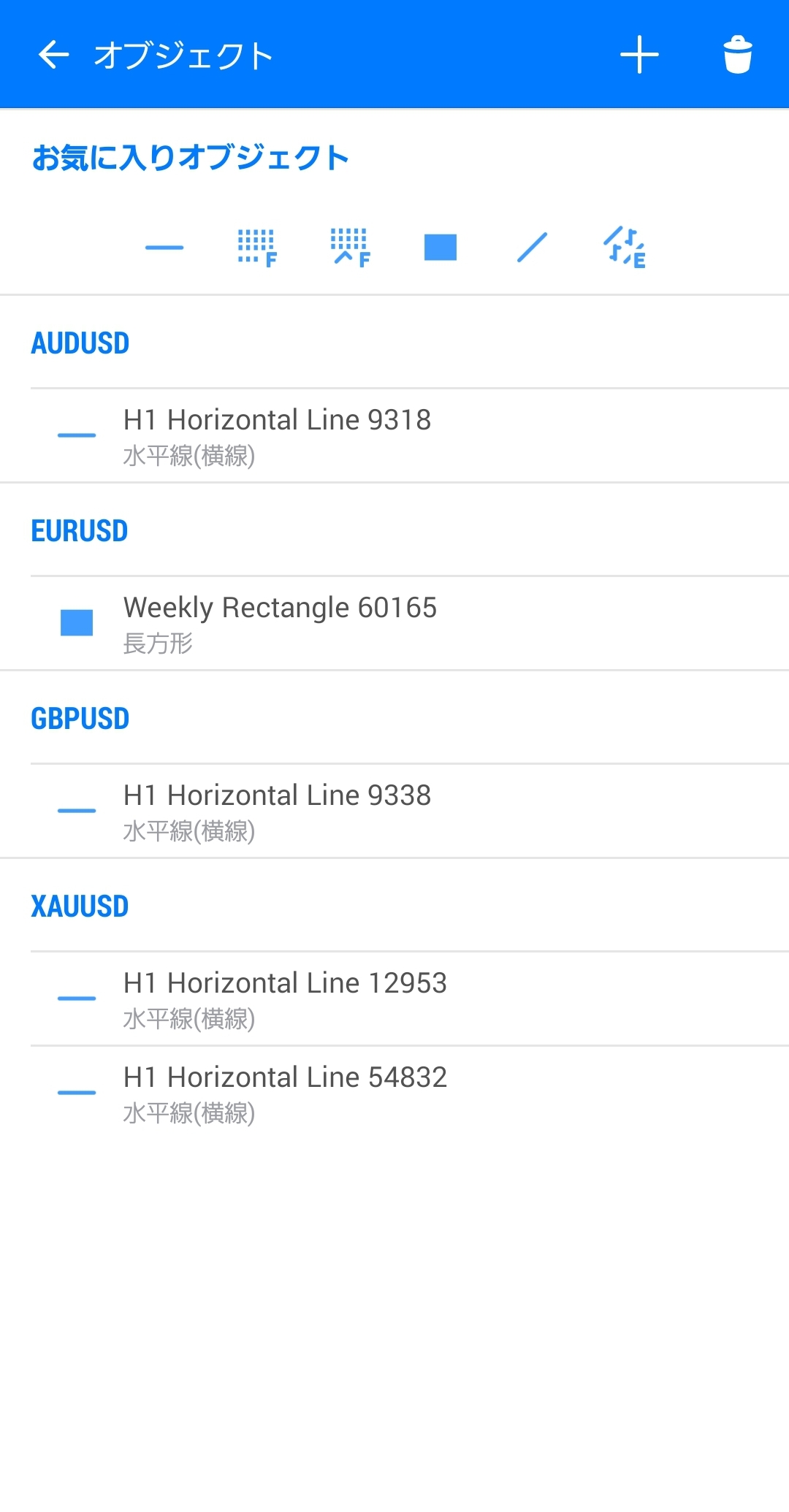
スマホアプリ版で線画ツールを使うには、チャート画面を1回押してサークルを出します。
その中の、〇△□が組み合わさったマークを押します。
現在チャートに表示されている線画ツールが表示されますので、右上の+マークで新しく追加、ごみ箱マークで削除をすることができます。
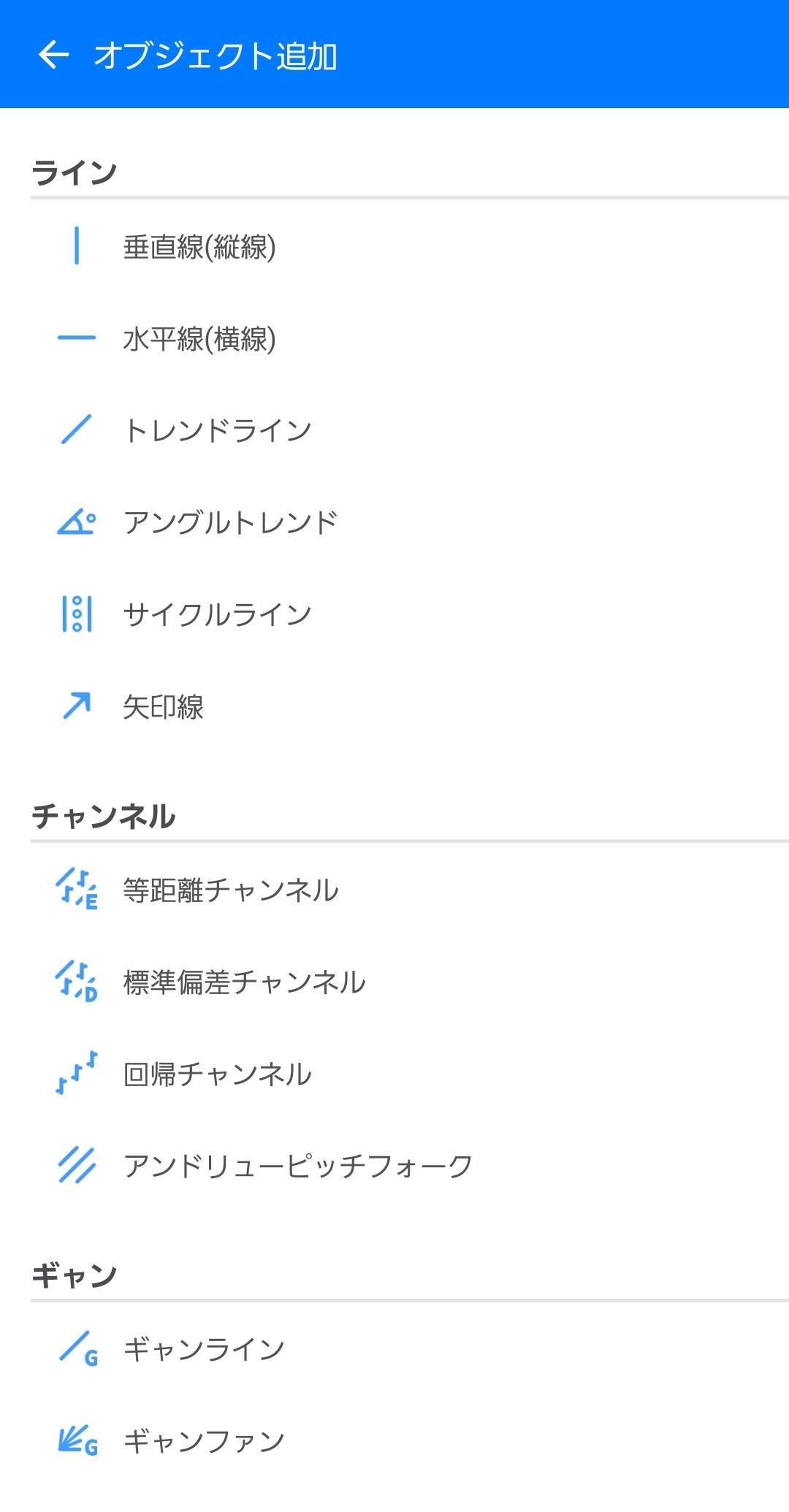
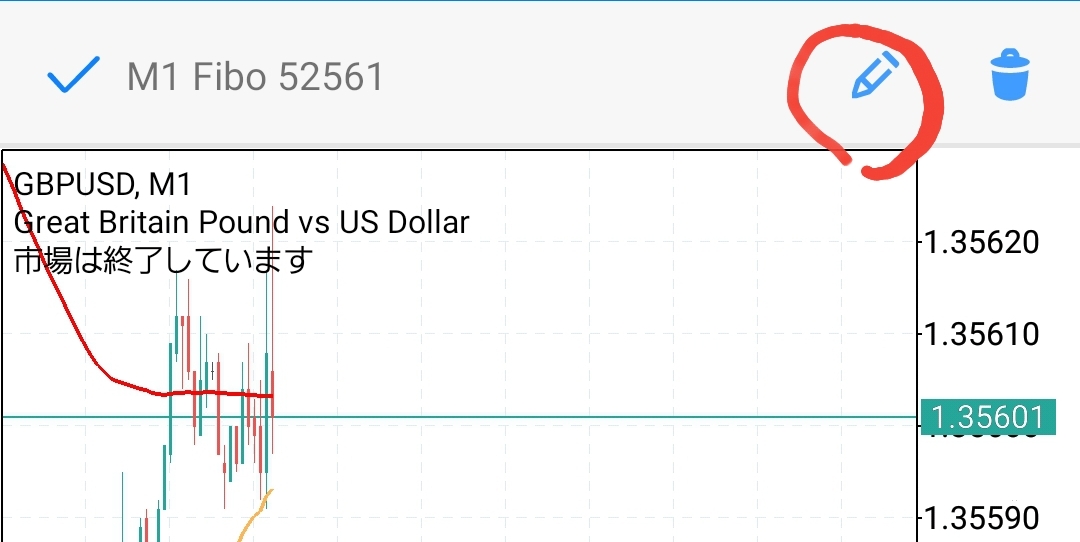
+マークを押すと、使える線画ツールが表示されますので、好きなものを選択します。
チャート画面で線画ツールを置くことができるようになり、その線画ツールを長押しすると、右上に鉛筆マークとゴミ箱マークが表示されます。
ゴミ箱マークで削除、鉛筆マークで詳細を設定変更することができます。